Οι παίκτες των Windows που χρησιμοποιούν το Steam για την εγκατάσταση και την αναπαραγωγή παιχνιδιών στους υπολογιστές παιχνιδιών Windows 10 και 11 συχνά αντιμετωπίζουν ένα σφάλμα όταν το παιχνίδι Steam τους δεν σταματά να εκτελείται. Δεν μπορούν να κλείσουν το παιχνίδι Steam. Ένα άλλο σχετικό ζήτημα όπου οι παίκτες δεν μπορούν να ξεκινήσουν το παιχνίδι επειδή τα Windows πιστεύουν ότι εκτελείται ήδη! Αν και κανείς δεν θέλει πραγματικά να σταματήσει η διασκέδαση, αυτό είναι ενοχλητικό καθώς τα παιχνίδια απαιτούν πόρους και υπάρχει επίσης δουλειά που πρέπει να γίνει. Ας δούμε τι μπορούμε να κάνουμε για να διορθώσουμε τα παιχνίδια Steam να μην κλείνουν ή να σταματούν κατά την έξοδο.
Ας ξεκινήσουμε.
Πίνακας περιεχομένων
1. Επανεκκίνηση
Για να επιλύσετε γρήγορα το πρόβλημα, ένας από τους πιο γρήγορους τρόπους για να τερματίσετε και να κλείσετε εντελώς το παιχνίδι είναι να επανεκκινήσετε τον υπολογιστή σας. Αυτό θα αναγκάσει όλες τις ανοιχτές εφαρμογές να τερματιστούν, συμπεριλαμβανομένου του παιχνιδιού πελάτη Steam που δεν θα σταματήσει να εκτελείται στον υπολογιστή παιχνιδιών Windows. Στη συνέχεια, μπορούμε να αντιμετωπίσουμε περαιτέρω το πρόβλημα.
2. Αργή διαδικασία
Ορισμένοι χρήστες του Reddit ανακάλυψαν ότι ορισμένα παιχνίδια όπως το Το Elden Ring αφιερώστε λίγο χρόνο πριν κλείσετε. Είναι ένα σφάλμα που απαιτεί ένα patch φαίνεται. Οι χρήστες παραπονέθηκαν ότι μπορούσαν να ακούσουν τη μουσική του παιχνιδιού αρκετές στιγμές μετά το κλείσιμο του παιχνιδιού και το κλείσιμο του πελάτη Steam. Μπορεί κάτι τέτοιο να συμβαίνει και σε εσάς. Ελέγξτε με άλλα παιχνίδια στο Discord ή στο Reddit για επιβεβαίωση. Εάν ναι, αναφέρετε τους προγραμματιστές παιχνιδιών.
3. Χρησιμοποιήστε SSD και όχι σκληρό δίσκο
Οι σκληροί δίσκοι είναι πολύ φθηνότεροι από τους SSD, αλλά όταν πρόκειται για εργασίες υψηλής απόδοσης και έντασης πόρων, όπως το gaming, οι SSD θα πρέπει να προτιμώνται. Οι δίσκοι SSD έχουν πολύ μεγαλύτερες ταχύτητες ανάγνωσης/εγγραφής και συμβάλλουν στην τόση αύξηση της απόδοσης του παιχνιδιού και αυτό περιλαμβάνει επίσης την εκκίνηση και το κλείσιμο παιχνιδιών Steam.
Παρεμπιπτόντως, γνωρίζατε ότι μπορείτε επίσης να παίξετε μερικά ρετρό παιχνίδια στο Steam σας. ? Ναι.
4. Kill From Task Manager
Αυτό θα σας βοηθήσει να κλείσετε γρήγορα το παιχνίδι απελευθερώνοντας πόρους όπως RAM και CPU και δίνοντας άμεση ανακούφιση. Για να κλείσετε το παιχνίδι ή/και το πρόγραμμα-πελάτη Steam από τη Διαχείριση εργασιών:
1. Πατήστε πλήκτρα Ctrl+Shif+Esc στο πληκτρολόγιό σας για να ανοίξετε το Task. Διαχειριστής απευθείας.
2. Κάτω από την καρτέλα Διαδικασίες, μετακινηθείτε λίγο για να βρείτε καταχωρήσεις που έχουν το όνομα του παιχνιδιού που παίζατε σε αυτές. Μόλις τα βρείτε, κάντε δεξί κλικ και επιλέξτε Τερματισμός εργασίας για να τα κλείσετε αμέσως.
3. Ομοίως, τερματίστε επίσης την εργασία gameoverlayui.exe εάν τη βρείτε ότι εκτελείται.
Σημείωση: Θα χάσετε όλη την πρόοδο που δεν έχει αποθηκευτεί στο παιχνίδι, γι’αυτό φροντίστε να αποθηκεύσετε πριν το κάνετε αυτό. Τα περισσότερα παιχνίδια έχουν κάποιο είδος δυνατότητας αυτόματης αποθήκευσης, αλλά ελέγξτε.
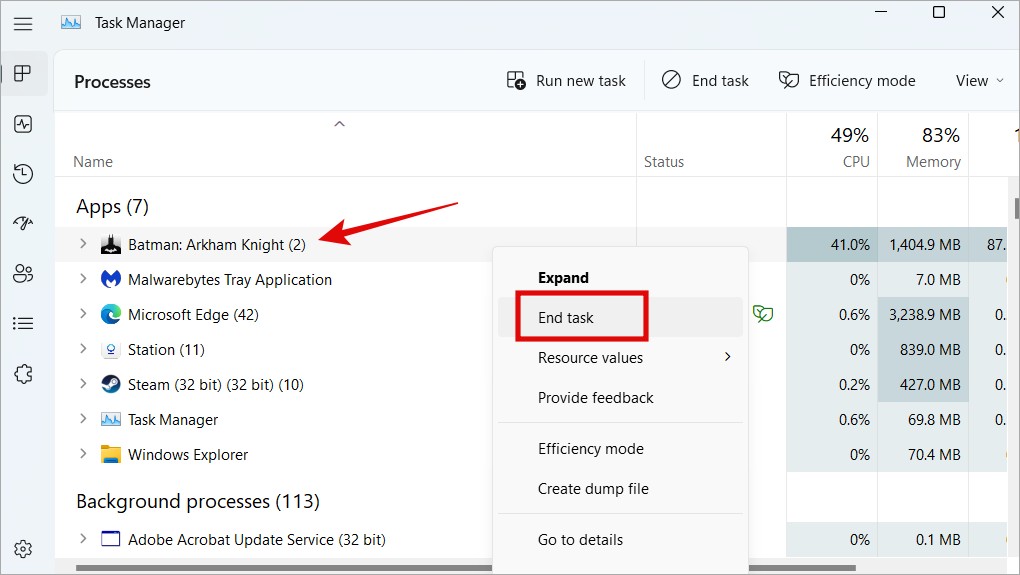
Κάντε αυτό για όλες τις διαδικασίες που σχετίζονται με το παιχνίδι που μπορεί να βρείτε. Μερικές φορές, υπάρχουν περισσότερα από ένα, όπως ένα πρόγραμμα κατά της εξαπάτησης όπως το VAC (Valve Anti-Cheat), οι εφαρμογές ενίσχυσης παιχνιδιών όπως το Razer Cortex, οι υπηρεσίες καταγραφής και ούτω καθεξής. Το Killing Java λειτούργησε επίσης για ορισμένους παίκτες. Το παραπάνω κόλπο είναι επίσης χρήσιμο εάν λάβετε το μήνυμα σφάλματος”Το παιχνίδι Steam ήδη εκτελείται”κατά την εκκίνηση ενός παιχνιδιού Steam.
5. Επανεκκινήστε την Εξερεύνηση των Windows
Η επανεκκίνηση της διαδικασίας της Εξερεύνησης των Windows θα κλείσει όλες τις ανοιχτές εφαρμογές, ακόμη και τα αρχεία και τους φακέλους που μπορεί να έχετε ανοιχτά στην επιφάνεια εργασίας των Windows 10 ή 11. Με αυτόν τον τρόπο θα κλείσει επίσης το παιχνίδι Steam από το οποίο δυσκολεύεστε να βγείτε.
1. Πατήστε Ctrl+Shift+Esc για να ανοίξετε ξανά την Εργασία. Manager ξανά.
2. Βρείτε την Windows Explorer στην καρτέλα Διαδικασίες και, στη συνέχεια, κάντε δεξί κλικ στην ίδια για να επιλέξετε την επιλογή. Επανεκκινήστε για να το κλείσετε.
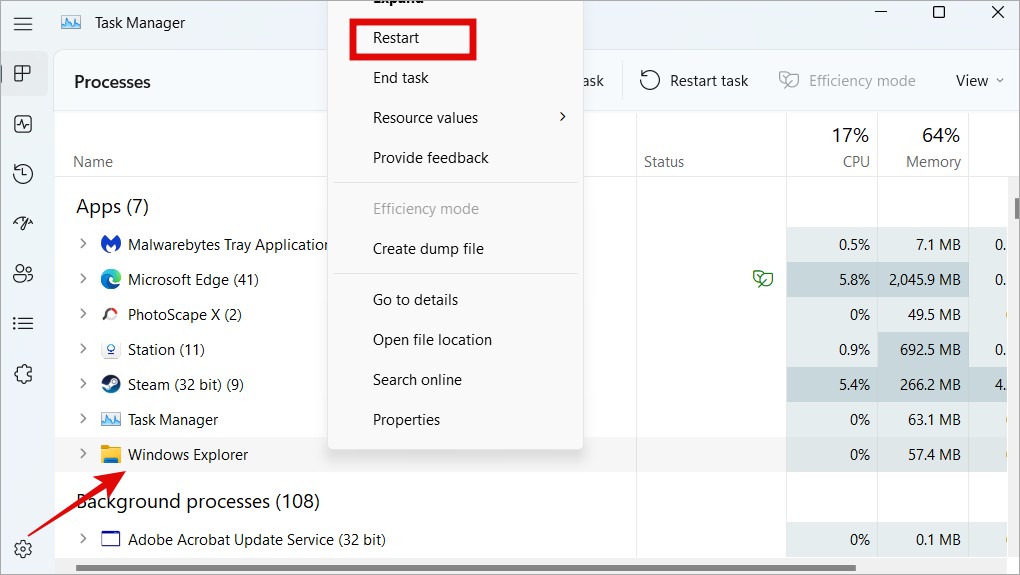
6. Επαληθεύστε την ακεραιότητα των αρχείων παιχνιδιών
Τα αρχεία παιχνιδιών συχνά αντιμετωπίζουν σφάλματα και προβλήματα. Γι’αυτό το Το Steam έχει μια λειτουργία όπου μπορείτε να ελέγξετε αν τα αρχεία παιχνιδιών βρίσκονται στη σωστή κατάσταση όπως θα έπρεπε.
1. Μεταβείτε στη Βιβλιοθήκη στο πρόγραμμα-πελάτη Steam και κάντε δεξί κλικ στο κουμπί. στο παιχνίδι που αρνείται να κλείσει στον υπολογιστή σας Windows 10/11 για να επιλέξετε την επιλογή Ιδιότητες.
2. strong> Επιλέξτε Τοπικά αρχεία στην αριστερή πλαϊνή γραμμή και, στη συνέχεια, κάντε κλικ στο κουμπί Επαλήθευση της ακεραιότητας των αρχείων παιχνιδιού στη δεξιά πλευρά.
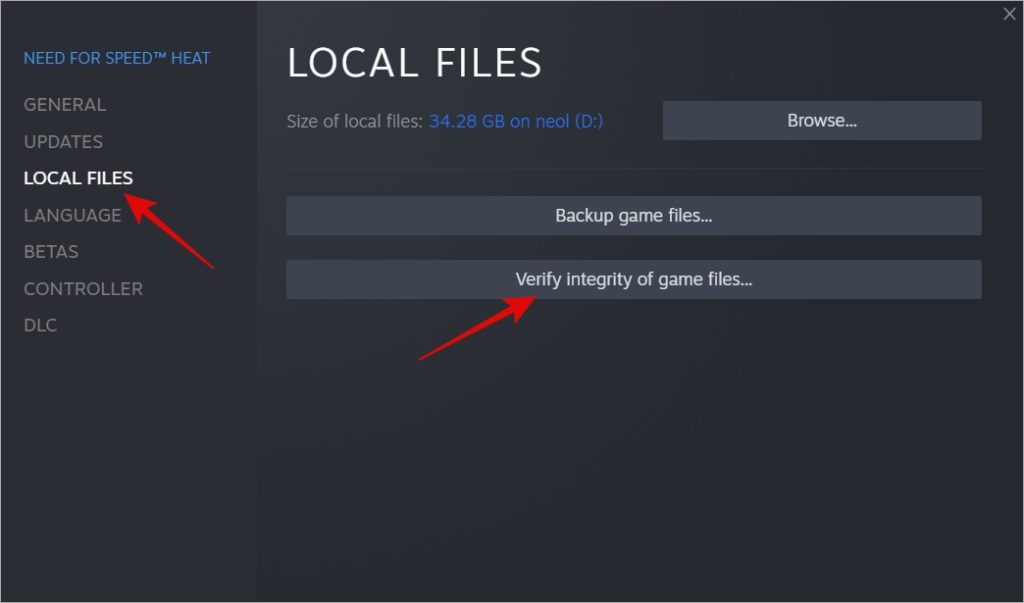
Αφήστε τη διαδικασία να ολοκληρωθεί και, στη συνέχεια, δοκιμάστε ξανά για να ελέγξετε εάν το παιχνίδι Steam εξακολουθεί να μην λειτουργεί επάνω όταν βγείτε από το παιχνίδι ή το κλείσετε.
7. Εξαίρεση από το Steam Beta
Η beta του Steam ή οποιαδήποτε άλλη εφαρμογή για αυτό το θέμα, σάς επιτρέπει να δοκιμάστε νέες λειτουργίες που δεν έχουν κυκλοφορήσει ακόμη στον κόσμο. Από την άλλη πλευρά, ο πελάτης Steam μπορεί να γίνει ασταθής προκαλώντας κάθε είδους προβλήματα, συμπεριλαμβανομένου αυτού όπου δεν μπορείτε να κλείσετε το παιχνίδι Steam στα Windows. Για έξοδο από το Steam beta:
1. Κάντε κλικ στο μενού Steam στην επάνω αριστερή γωνία της εφαρμογής και επιλέξτε Ρυθμίσεις >.
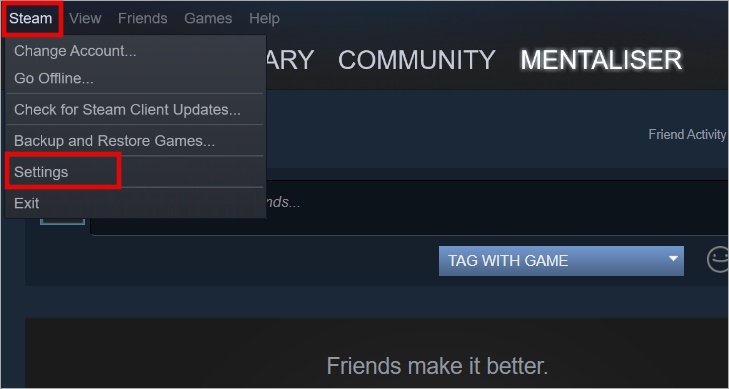
2. Κάτω από την καρτέλα Λογαριασμός, κάντε κλικ στο κουμπί Αλλαγή δίπλα στο Beta συμμετοχή. Μπορείτε να δείτε την τρέχουσα κατάστασή σας εδώ. Το δικό μου δεν συμμετέχει.
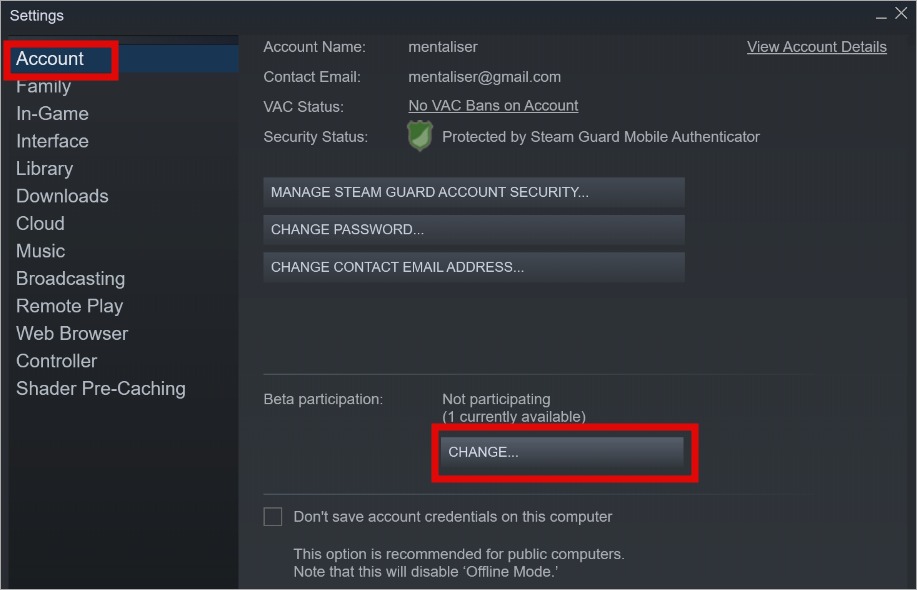
3. Στο αναδυόμενο παράθυρο που ακολουθεί, επιλέξτε Καμία – Εξαίρεση από όλα τα προγράμματα beta > και, στη συνέχεια, κάντε κλικ στο OK για να αποθηκεύσετε τις αλλαγές. Ίσως χρειαστεί να κάνετε επανεκκίνηση του προγράμματος-πελάτη Steam μία φορά.
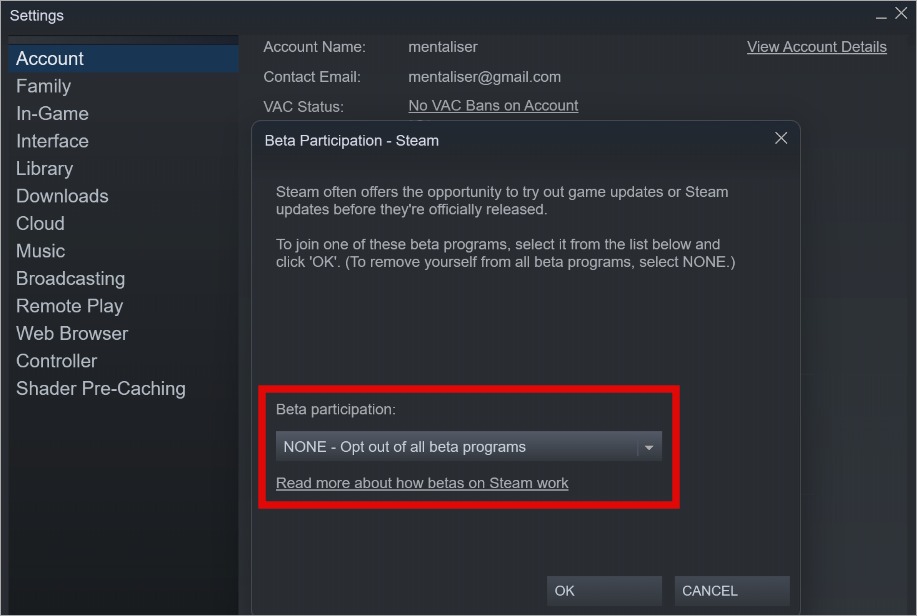
8. Διαφορετικοί λογαριασμοί χρηστών Steam
Πολλοί προχωρημένοι παίκτες έχουν πολλούς λογαριασμούς Steam. Αυτό μπορεί να οδηγήσει σε ζητήματα όπως αυτό που αντιμετωπίζετε όταν το Steam πιστεύει ότι το παιχνίδι χρησιμοποιείται από τον άλλο λογαριασμό και το συνεχίζει να εκτελείται. Δεν μπορείτε να διακόψετε ή να τερματίσετε το παιχνίδι σε έναν υπολογιστή με Windows, εκτός εάν μεταβείτε στον άλλο λογαριασμό και τον χρησιμοποιήσετε για να τον κλείσετε.
Gamification
Είναι περίεργο, εντάξει. Δεν μπορείτε να κλείσετε το παιχνίδι Steam στον υπολογιστή σας με Windows 10/11 και μόλις κλείσει, δεν μπορείτε να το επανεκκινήσετε επειδή τα Windows πιστεύουν ότι εκτελείται ήδη. Είτε έτσι είτε αλλιώς, δεν μπορείτε να πάρετε ανακούφιση. Ο πιο γρήγορος τρόπος για να κλείσετε απευθείας το παιχνίδι Steam θα ήταν να χρησιμοποιήσετε το Task Manager και, αν αυτό αποτύχει, κάντε επανεκκίνηση του υπολογιστή.
Σε μια σχετική σημείωση, πλησιάζει το Halloween και έτσι φτιάξαμε μια λίστα με μερικά παιχνίδια τρόμου που πιστεύουμε ότι θα θέλατε. Επιλέξαμε επίσης ορισμένα δωρεάν παιχνίδια για χρήστες Mac και επίσης ορισμένα επί πληρωμή.